

L'outil Spot Layer Tool (outil de calque de ton direct) de Preflight permet également de créer des masques pour les données et, dans certains cas, peut constituer la méthode de création de calques de ton direct privilégiée. Pour garantir que la sélection du masque est effectuée dans Preflight sans la sélection des zones de votre image de même couleur, vous devez créer dans Illustrator un calque qui servira de masque.
Le fichier préparé devra ressembler à l'exemple ci-dessous.
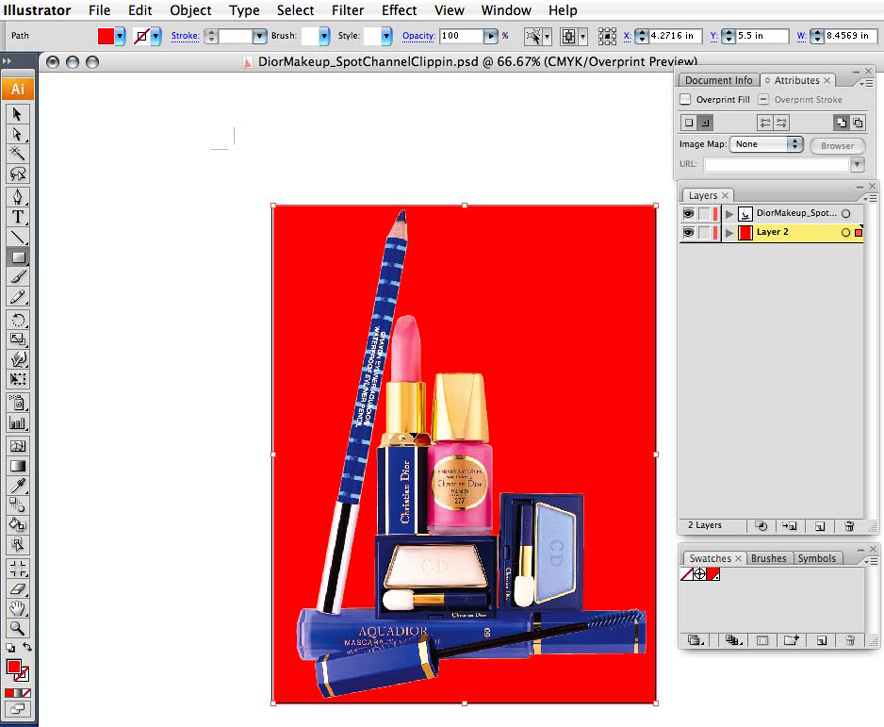 Masque rouge
Masque rouge